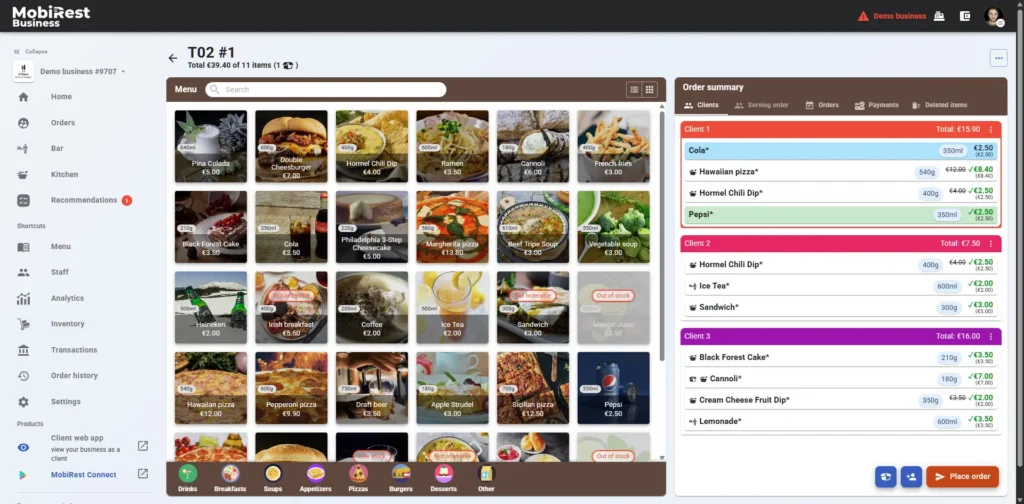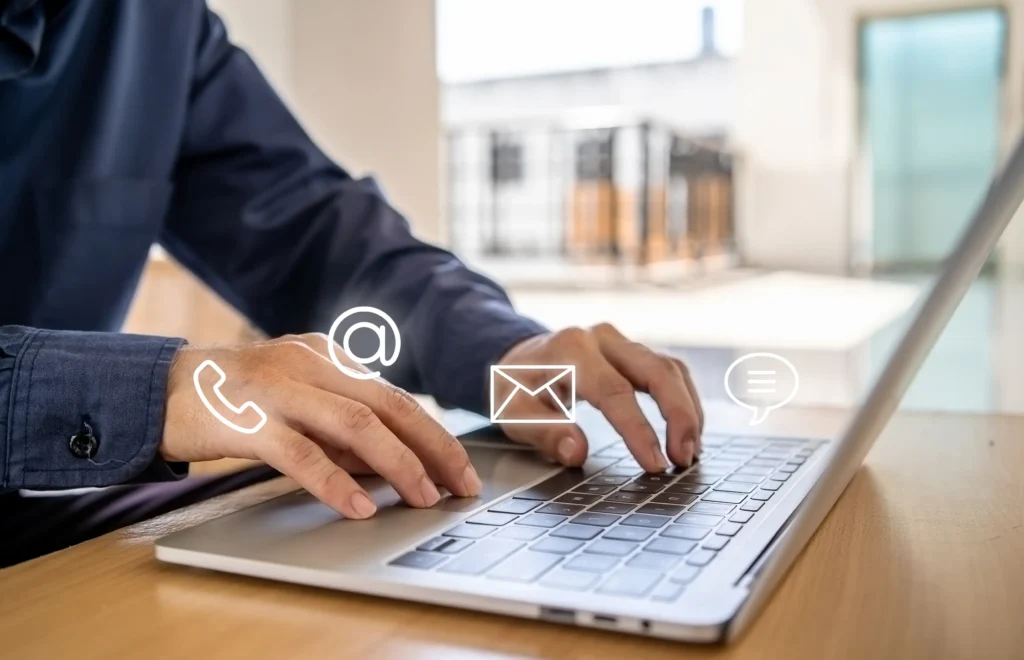A menü konfigurálásának első lépése a menü struktúrájának létrehozása a kategóriák és alkategóriák beállításával, amelyekbe a termékeket szervezi.
Ezt az üzleti weboldal menükezelő képernyőjén teheti meg, amely a fő navigációban a „Étlap” gombra kattintva érhető el.
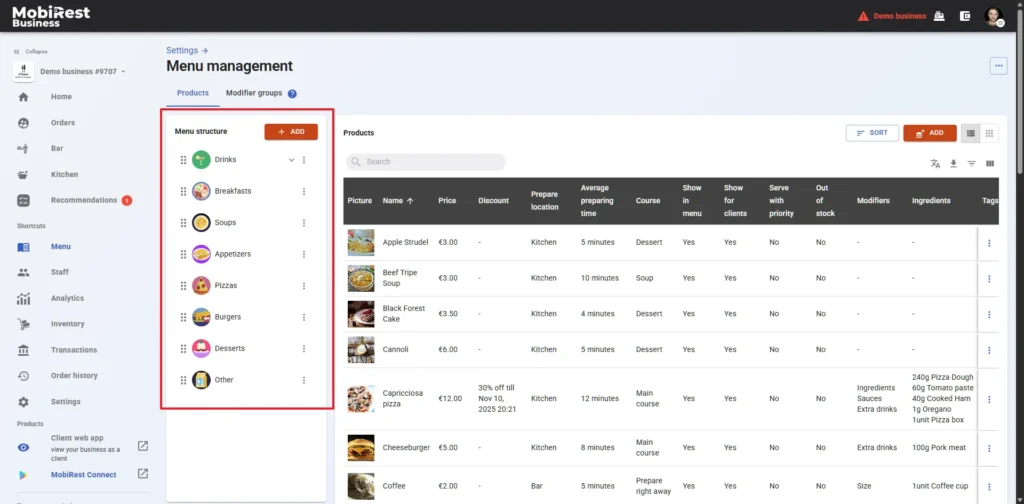
Megjegyzés: Mobilon ez a lehetőség a menükezelő képernyő „Menü struktúra” lapján érhető el.
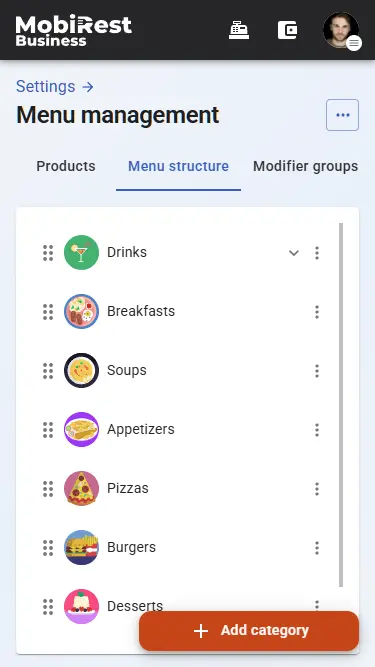
Menü kategóriák #
A menü kategóriák hozzáadásához kattintson a „Hozzáadás” gombra a szekció jobb felső sarkában (vagy mobilon a „Kategória hozzáadása” gombra). A kategória hozzáadásakor adja meg a nevét, és válasszon egy ikont, hogy az alkalmazottak a napi műveletek során gyorsan megtalálhassák a kategóriát. Miután mindkettőt megadta, kattintson a „Hozzáadás” gombra.
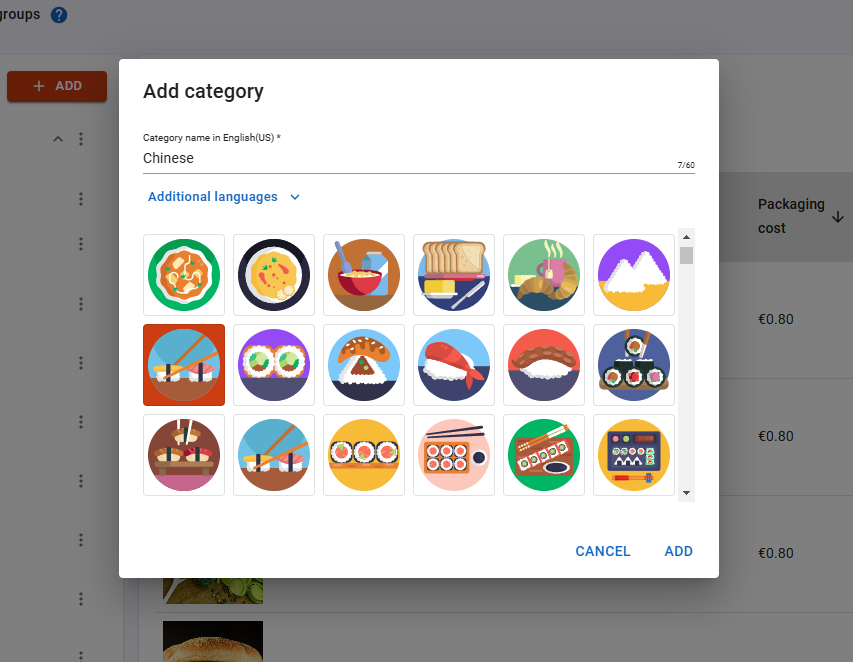
Menü alkategóriák #
A termékeket alkategóriákba is besorolhatja. A kategóriák jobb oldalán található hármas pontra kattintva lehetősége van alkategóriát hozzáadni, illetve a kategóriát szerkeszteni és törölni. A kategóriák és alkategóriák előtt található hat pontot használhatja a kategóriák és alkategóriák áthúzással történő átrendezéséhez.
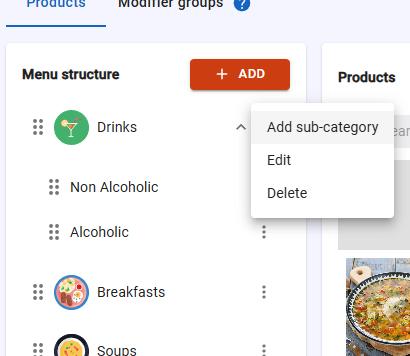
A menüstruktúra beállítása után a termékeket az Ön által létrehozott kategóriákon és alkategóriákon belül rendezheti. Egy termék hozzáadásakor vagy szerkesztésekor egyszerűen válassza ki a kategóriát és/vagy alkategóriát, ahol a terméknek meg kell jelennie a menüben.
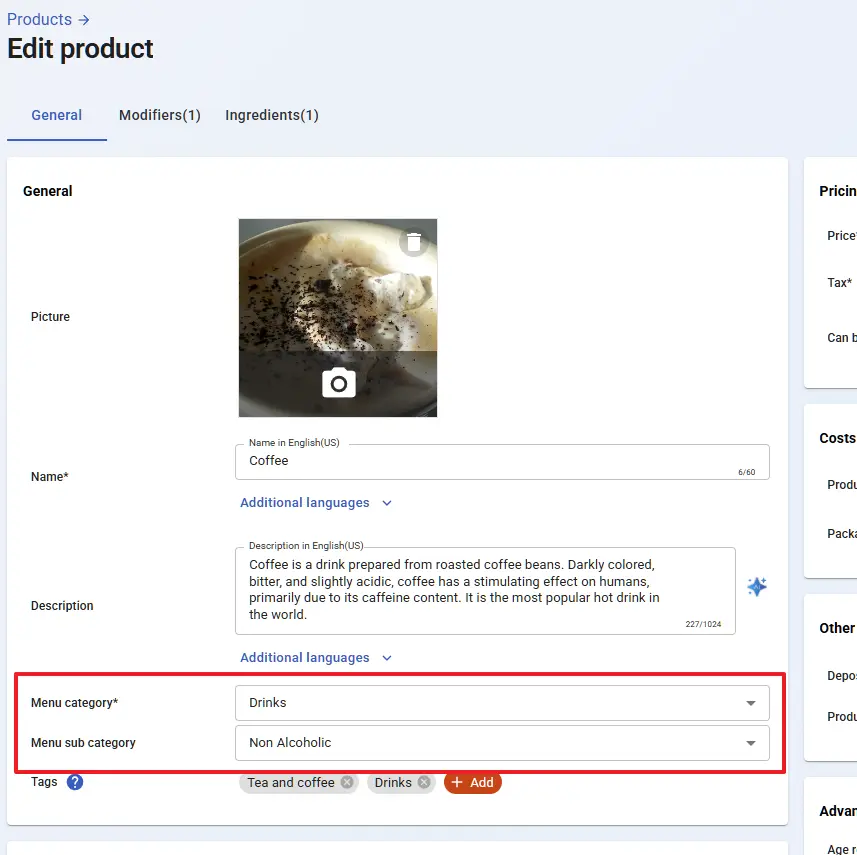
A menüstruktúra láthatósága #
A MobiRest Business alkalmazásban és a MobiRest alkalmazásban is valós időben tükröződik minden változás a menü kategóriáiban, így az Ön dolgozói és ügyfelei mindig a legfrissebb változatát látják a menünek.